Bir WooCommerce mağazasını yönetmenin büyük bir kısmı, ürün verilerinizi düzenli ve güncel tutmayı içerir.
Mağazanızı yeni bir platforma taşımayı, yüzlerce yeni ürün eklemeyi veya çok mağazalı bir operasyonu sürdürmeyi planlıyorsanız ürün bilgilerini verimli bir şekilde içe ve dışa aktarabilmeniz gerekir.
Yıllar boyunca, yeni başlayanların mağazalarını kendi başlarına yönetmelerine yardımcı olmak için yüzlerce makale yazdık. Ayrıca, içe/dışa aktarma işlevine sahip olanlar da dahil olmak üzere popüler WooCommerce eklentilerini düzenli olarak test ediyoruz.
Bu makalede, WooCommerce’de görselli ürünleri nasıl içe ve dışa aktaracağınızı adım adım göstereceğiz.
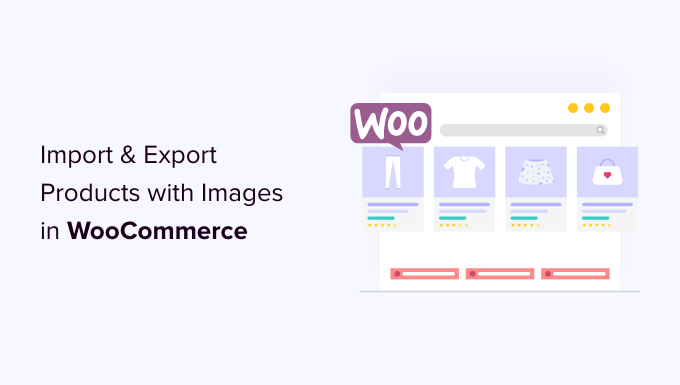
Neden WooCommerce Ürünlerini İçe ve Dışa Aktarmalısınız?
Birçok kullanıcının çeşitli nedenlerle WooCommerce ürünlerini içe ve dışa aktarması gerekir.
- Ürünleri bir WooCommerce mağazasından diğerine taşımak isteyebilirsiniz.
- Yeni bir WordPress web sitesiyle ancak aynı WooCommerce ürünleriyle bir çevrimiçi mağaza başlatmak isteyebilirsiniz.
- Web sitenizi yeni bir sunucuya taşımak istiyor ancak ürünleri taşımak için daha iyi bir yola ihtiyaç duyuyorsanız.
- Ürünlerinizi yönettiğiniz birden fazla mağazaya eklemek için daha hızlı bir yol isteyebilirsiniz.
- Fiyatlandırma, görseller, açıklamalar gibi ürün bilgilerini güncellemeniz gerekiyorsa.
- Envanter sistemlerinizi güncellemeniz gerekebilir.
- Veri kaybı durumunda bir yedekleme mekanizması olarak hizmet vermek üzere ürünleri dışa aktarmak istiyorsanız.
- Ve daha fazlası
Normalde, web sitenizi yeni bir sunucuya taşıyorsanız, tüm web sitenizi çoğaltabilir ve yeni barındırıcınıza kurabilirsiniz.
Bunun için adım adım eksiksiz bir kılavuzumuz var. WordPress’i yeni bir ana bilgisayara veya sunucuya kolayca taşıma hakkındaki kılavuzumuza bakın.
Öte yandan, yalnızca ürünleri taşımak istiyorsanız, bu eğitim WooCommerce ürünlerini görseller ve diğer ürün verileriyle birlikte nasıl düzgün bir şekilde dışa ve içe aktaracağınızı öğrenmenize yardımcı olacaktır.
Size iki yöntem göstereceğiz; sizin için en uygun olanı seçebilirsiniz.
Yöntem 1. WooCommerce Ürünlerini Eklenti Olmadan İçe ve Dışa Aktarın
WooCommerce, herhangi bir eklenti kullanmadan ürünleri görsellerle kolayca içe ve dışa aktarmak için yerleşik işlevsellikle birlikte gelir.
İlk olarak, WordPress kontrol panelinizdeki Ürünler ” Tüm Ürünler sayfasını ziyaret etmeniz gerekir. Burada, üst kısımda ürünleri ‘İçe Aktar’ veya ‘Dışa Aktar’ için iki düğme göreceksiniz.
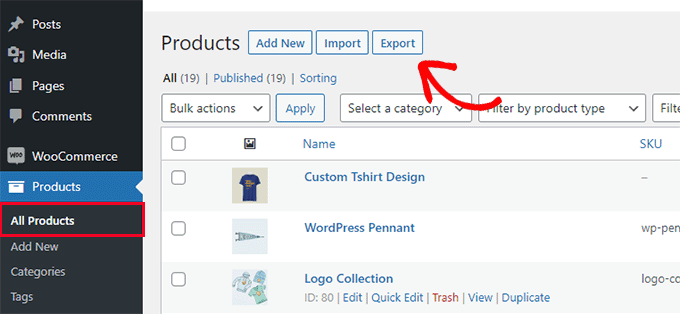
Öncelikle dışa aktarma özelliğinin nasıl çalıştığına göz atalım.
WooCommerce Ürünlerini Eklenti Kullanmadan Dışa Aktarma
Devam etmek için üstteki ‘Dışa Aktar’ düğmesine tıklamanız yeterlidir.
Bir sonraki ekranda, hangi verileri dışa aktarmak istediğinizi seçmek için çeşitli seçenekler göreceksiniz.
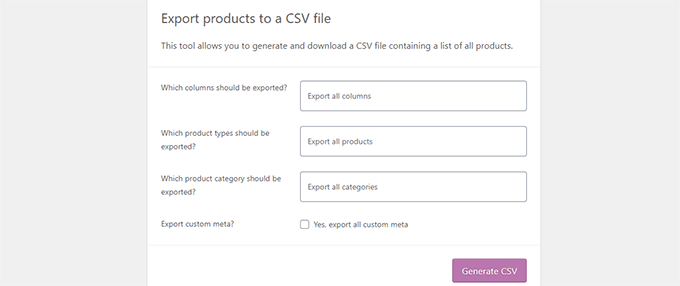
Örneğin, ürün verilerinden yalnızca belirli sütunları dışa aktarmayı seçebilirsiniz. Belirli ürün türlerini veya belirli kategorilerdeki ürünleri dışa aktarmayı da seçebilirsiniz.
Tüm değişken ürünleri görseller ve diğer tüm verilerle birlikte dışa aktarmak için bu seçenekleri işaretlemeden bırakabilirsiniz.
İsteğe bağlı olarak, ‘Özel metayı dışa aktar’ seçeneğini işaretleyebilirsiniz. Emin değilseniz, verilere sahip olmak için kontrol etmeniz daha iyi olacaktır.
Devam etmek için devam edin ve ‘CSV Oluştur’ düğmesine tıklayın.
WooCommerce şimdi bir CSV dosyası hazırlayacak ve bilgisayarınıza indirecektir.
CSV Dosyası Nedir?
CSV, Virgülle Ayrılmış Değerlerin kısaltmasıdır ve farklı sütunları veya veri alanlarını virgülle ayıran bir düz metin dosya türüdür.
Google E-Tablolar veya Microsoft Excel gibi herhangi bir elektronik tablo yazılımı ile açabilirsiniz. İşte nasıl görüneceği:
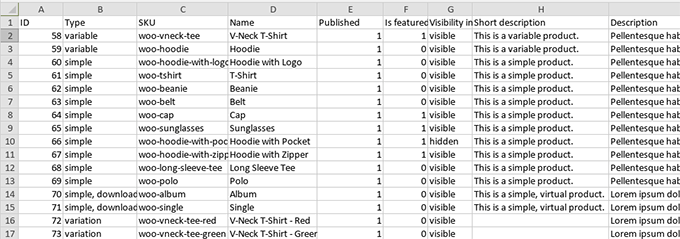
WooCommerce Ürünlerini Eklenti Kullanmadan İçe Aktarma
Ürünler ” Tüm Ürünler sayfasına gitmeniz yeterlidir.
Ardından, en üstteki İçe Aktar düğmesine tıklayın.
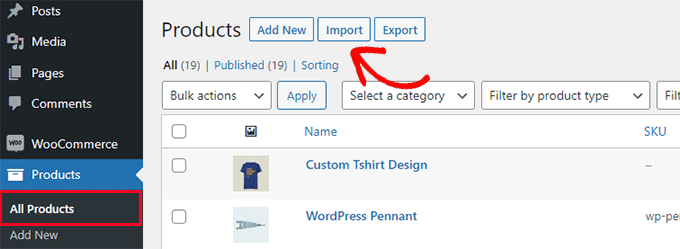
WooCommerce mağazanız boşsa, üstteki düğmeler yerine sayfanın ortasında düğmeler görürsünüz.
İçe aktarmaya başlamak için ‘İçe Aktarmayı Başlat’ düğmesine tıklayın.
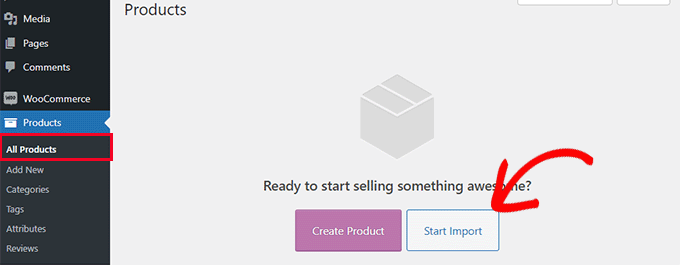
Bu, içe aktarma sihirbazını getirecektir.
İlk olarak, daha önce indirdiğiniz WooCommerce dışa aktarma CSV dosyasını seçmek için ‘Dosya Seç’ düğmesine tıklamanız gerekir.
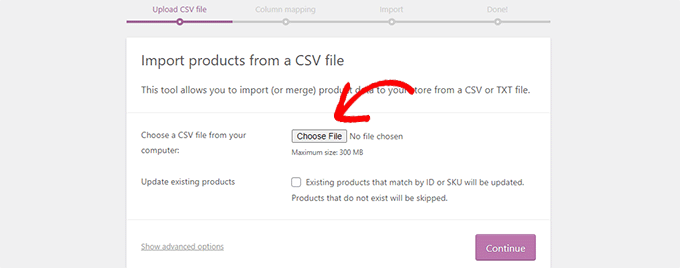
CSV dosyasını yüklemek için devam düğmesine tıklayın.
WooCommerce şimdi CSV dosyanızın uyumlu bir formatta olup olmadığını kontrol edecektir. Bundan sonra, sizden bu verileri mevcut WooCommerce ürün verileriyle eşleştirmenizi isteyecektir.
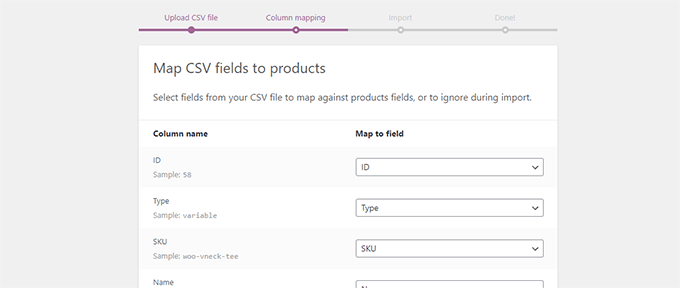
Buradaki varsayılan ayarlar çoğu WooCommerce mağazası için çalışacaktır.
Ancak yine de bir sütunun eksik olup olmadığını gözden geçirmeniz, yanındaki açılır menüye tıklamanız ve varsa eşleşen bir alan seçmeniz gerekir.
Özellikle, ürünler için varyasyonlar özelliğini kullanıyorsanız, özellikler sütunlarına gittiğinizden ve alanları eşleştirdiğinizden emin olun.
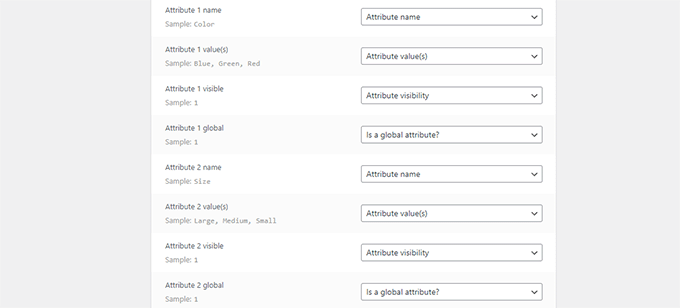
Bu, CSV dosyanızdaki alanların ilgili WooCommerce alanlarıyla eşleştiğinden emin olmanızı sağlayacaktır.
Başlamak için ‘Çalıştır’ İçe Aktarıcı düğmesine tıklayın.
WooCommerce şimdi CSV dosyalarından verileri içe aktarmaya ve ürünlerinize eklenmiş tüm ürün resimlerini indirmeye başlayacaktır.
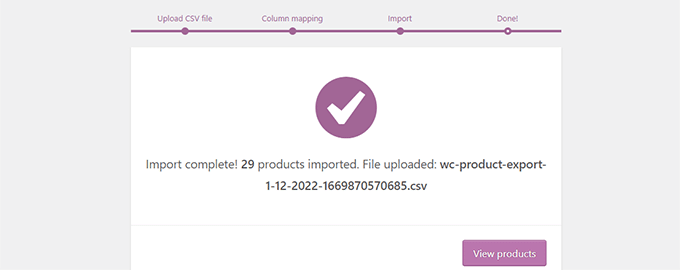
İşiniz bittiğinde, içe aktarılan ürünleri görmek için Ürünler ” Tüm Ürünler sayfasını ziyaret edebilirsiniz.
Her şeyin beklendiği gibi çalışıp çalışmadığını kontrol etmek için mağaza ve ürün sayfalarınızı ziyaret ettiğinizden emin olun.
Yöntem 2. WooCommerce Ürünlerini Bir Eklenti ile İçe ve Dışa Aktarın
Bu yöntemde, WooCommerce ürünlerini içe ve dışa aktarmak için bir eklenti kullanacağız.
Bu yöntemin avantajı, daha esnek seçenekler sunması ve ayrıca ürün incelemelerini dışa / içe aktarmanıza izin vermesidir.
Ayrıca, WooCommerce ürünlerini toplu olarak içe/dışa aktarmanıza olanak tanır, bu da çok sayıda ürün ve görsel içeren büyük bir mağazanız varsa kullanışlıdır.
WooCommerce Ürünlerini Bir Eklenti ile Dışa Aktarma
Öncelikle, Product Import Export for WooCommerce eklentisini yüklemeniz ve etkinleştirmeniz gerekir. Daha fazla ayrıntı için, bir WordPress eklentisinin nasıl kurulacağına ilişkin adım adım kılavuzumuza bakın.
Eklenti üç ayrı eklenti olarak gelir. Hepsini indirmeniz ve yüklemeniz gerekir.
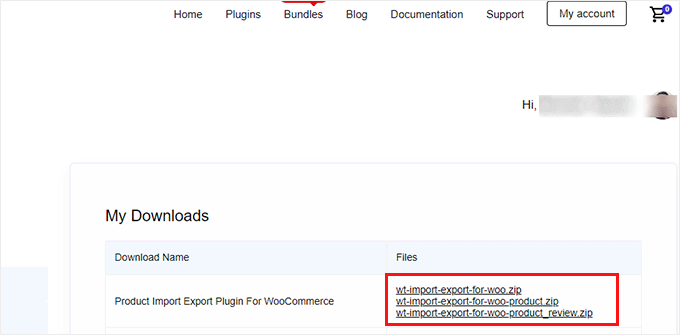
Etkinleştirmenin ardından Webtoffee Import Export (Pro) ” Export sayfasını ziyaret etmeniz gerekir.
Ardından, dışa aktarmak istediğiniz gönderi türü olarak ‘Ürün’ü seçin.
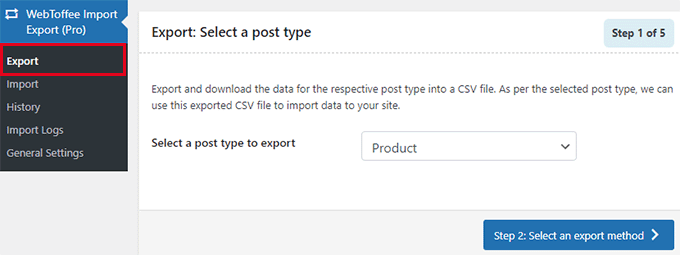
Bir sonraki ekranda, bir dışa aktarma yöntemi seçmeniz gerekir.
Varsayılan Hızlı Dışa Aktarma yöntemi, dışa aktarma için tüm ürünlerinizi otomatik olarak seçer.
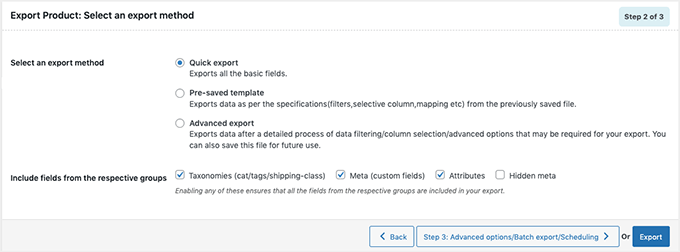
İsteğe bağlı olarak, ürünleri kategori, etiket ve duruma göre filtrelemenize olanak tanıyan ‘Gelişmiş Dışa Aktarma’yı da seçebilirsiniz.
Ürünleri tek tek manuel olarak da hariç tutabilirsiniz.
Dilerseniz verileri filtreleyebilir ve hangi ürünleri dışa aktarmak istediğinizi seçebilirsiniz. Örneğin, ‘Dışa aktarılacak toplam ürün sayısı’ size dışa aktarmak istediğiniz gerçek ürün sayısını söyler.
‘İlk n ürünü atla’ atlanacak ürün sayısını belirleyebileceğiniz yerdir.
Örneğin, ilk 10 ürünü dışa aktarmadan atlamak için 10 girin. Ürünler kategorisi, dışa aktarmak istediğiniz ürünlerin belirli adlarına göre filtreleme yapmanızı sağlar ve ‘Stok Durumu’ envanter durumuna göre seçim yapmanızı sağlar.
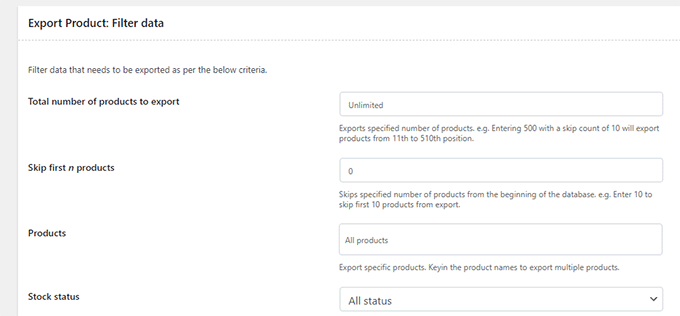
Sayfayı aşağı kaydırırsanız, aşağıdaki gibi başka seçenekleriniz de olacaktır:
- Hariç tutmak istediğiniz ürünler
- Belirli kategorilerdeki ürünler
- Belirli etiketlere sahip ürünler
- Ve daha fazlası
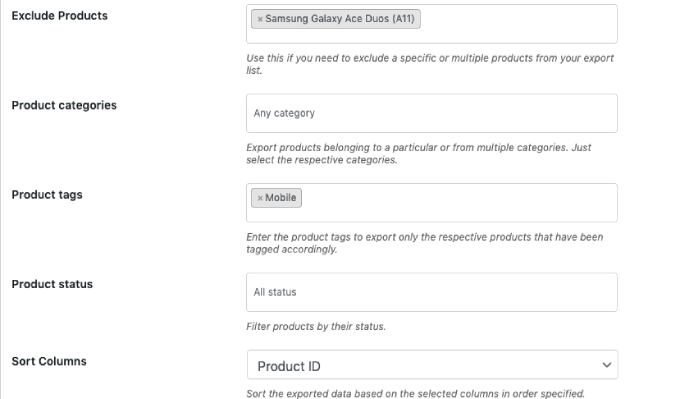
Devam etmek için ‘Dışa Aktar’ düğmesine tıklayın ve eklenti ürün verilerinizi hazırlamaya başlayacaktır.
İşiniz bittiğinde, dışa aktarma dosyasını bilgisayarınıza indirmeniz istenecektir.
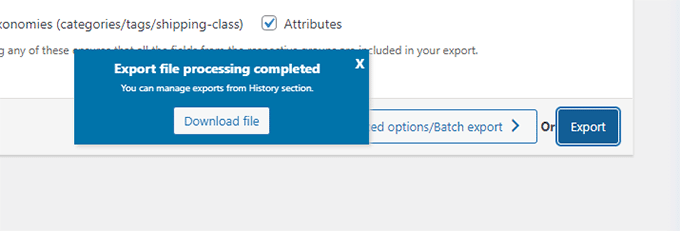
WooCommerce Ürünlerini Bir Eklenti ile İçe Aktarma
Artık dışa aktarma dosyanız hazır olduğuna göre, başka bir WooCommerce mağazasından ürünleri içe aktarabilirsiniz.
Ürünleri içe aktarmanız gereken mağazaya Product Import Export for WooCommerce eklentisini kurun ve etkinleştirin.
Bundan sonra, Webtoffee İçe Aktarma (Pro) ” İ çe Aktarma sayfasına gidin ve içe aktarmak istediğiniz gönderi türü olarak ‘Ürün’ü seçin.
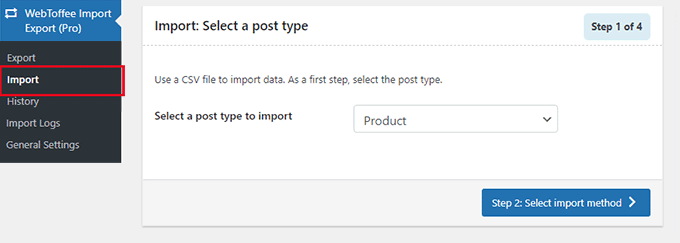
Devam etmek için ‘Adım 2: İçe aktarma yöntemini seçin’ düğmesine tıklayın.
Ardından, bir içe aktarma yöntemi seçmeniz ve daha önce indirdiğiniz dışa aktarılmış dosyayı bilgisayarınıza yüklemeniz gerekir.
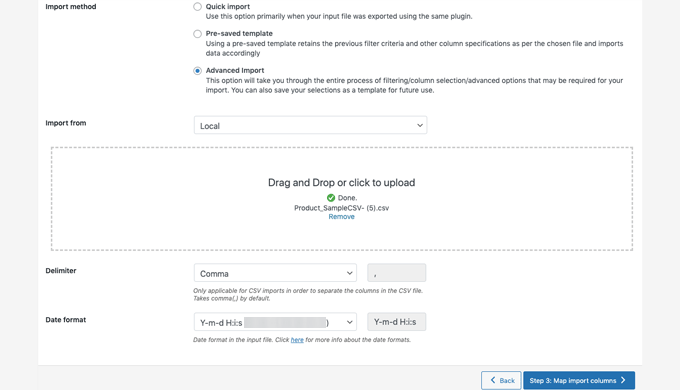
Devam etmek için ‘Adım 3: Sütunları Eşle ve İçe Aktar’ düğmesine tıklayın.
Bir sonraki ekranda, alanların bir listesini ve içe aktarma dosyanızdaki eşleşen alanları göreceksiniz. Boş bir alan görürseniz, bir sonraki sütunda bunun için eşleşen bir alan seçebilirsiniz.
Boyutlar ve renkler gibi ürün varyasyonları kullanıyorsanız, öznitelik alanlarını eşleştirmek için Öznitelikler sekmesine tıkladığınızdan emin olun.
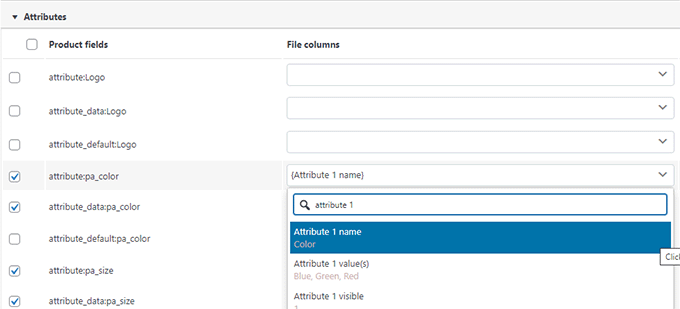
Ancak, varyasyonları veya özel nitelikleri olan herhangi bir ürün kullanmıyorsanız varsayılan ayarları kullanabilirsiniz.
Devam etmek için ‘Adım 4: Gelişmiş Seçenekler / Toplu İçe Aktarma’ düğmesine tıklayın.
Son ekranda gelişmiş seçenekler göreceksiniz. Örneğin, ürünleri ID veya SKU’ya göre eşleştirmeyi seçebilir, bir ürün zaten mevcutsa ne yapılacağını seçebilir ve daha fazlasını yapabilirsiniz.
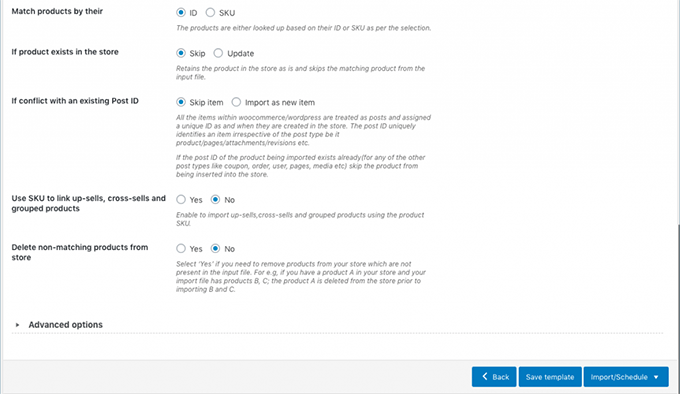
Ürünleri boş bir WooCommere mağazasına aktarıyorsanız varsayılan ayarları kullanabilirsiniz.
Son olarak, ürün içe aktarma işlemini çalıştırmak için ‘İçe Aktar’ düğmesine tıklayın.
İçe aktarma işleminin ilerleyişini ekranda göreceksiniz. Bittiğinde, her şeyin doğru şekilde içe aktarılıp aktarılmadığını kontrol etmek için ‘Ürünleri Görüntüle’ye tıklayabilirsiniz.
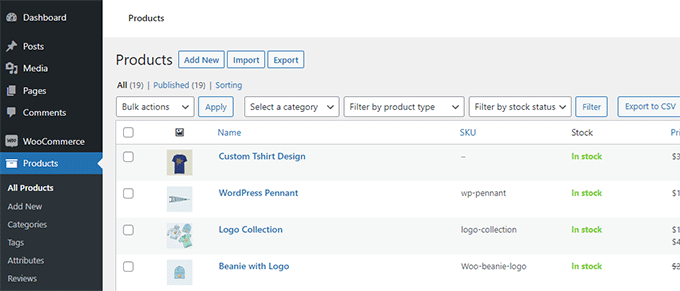
Eklenti ayrıca Ürün İncelemelerini içe ve dışa aktarmanıza da olanak tanır.
Ürün incelemelerini de içe veya dışa aktarmak istiyorsanız, içe veya dışa aktarma sayfasında ‘Ürün İncelemeleri’ gönderi türünü seçin.

İlgili: Bu eklenti hakkında daha fazla bilgi edinmek için ayrıntılı Product Import Export for WooCommerce incelememize bakın.
WooCommerce Mağazanızı Otomasyonlarla Geliştirin
Kendinizi e-ticaret mağazanızda çok fazla manuel iş yaparken buluyor ve zamandan tasarruf etmek istiyorsanız, iş akışı otomasyonu için Uncanny Automator ‘ı kullanmanızı öneririz.
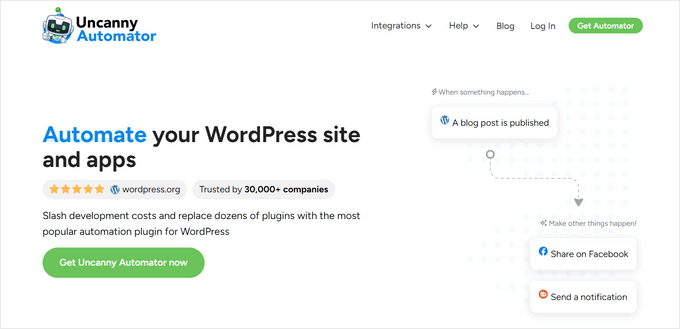
Uncanny Automator, 185’ten fazla eklenti ve uygulamayı basit bir kodsuz görsel oluşturucu ile bağlamanıza yardımcı olur. Herhangi bir kod yazmadan normalde yaptığınız şeyler için otomatik iş akışları oluşturmak için kullanabilirsiniz.
Bu aracı gerçek zamanlı olarak kapsamlı bir şekilde test ettik ve yeni başlayan dostu ve güvenilir olduğunu gördük. Deneyimlerimiz hakkında daha fazla bilgi edinmek için Uncanny Automator incelememize bakın.
Deneyebileceğiniz ücretsiz bir sürümü var ve halihazırda 40.000’den fazla web sitesi tarafından kullanılıyor.
İş akışı otomasyonunun yanı sıra, WooCommerce için bir pazarlama otomasyon aracı arıyorsanız, FunnelKit Automations‘ı kullanmanızı öneririz. Yüksek maliyetler olmadan satışlarınızı artırmanıza ve dönüşümleri iyileştirmenize yardımcı olacaktır.
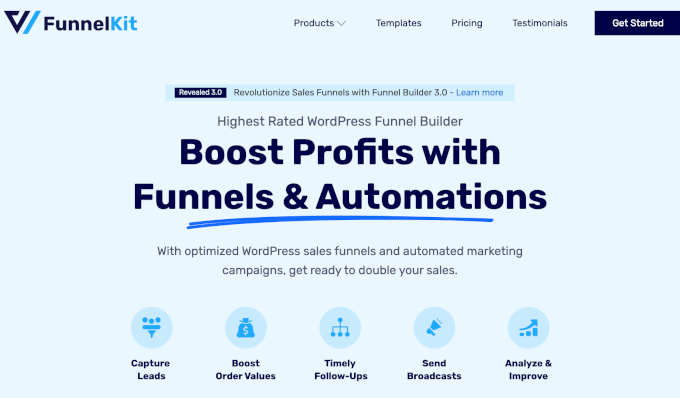
Ayrıntılı talimatlar için satışları artırmak için en iyi WooCommerce otomasyonlarına bakın.
Bu makalenin, WordPress’te WooCommerce ürünlerini görsellerle kolayca içe ve dışa aktarmayı öğrenmenize yardımcı olduğunu umuyoruz. Ayrıca, temel WooCommerce eklentileri seçimimizi görmek veya WooCommerce’de terk edilmiş sepet satışlarını kurtarmaya ilişkin bu pratik ipuçlarını görmek isteyebilirsiniz.
If you liked this article, then please subscribe to our YouTube Channel for WordPress video tutorials. You can also find us on Twitter and Facebook.





Have a question or suggestion? Please leave a comment to start the discussion.